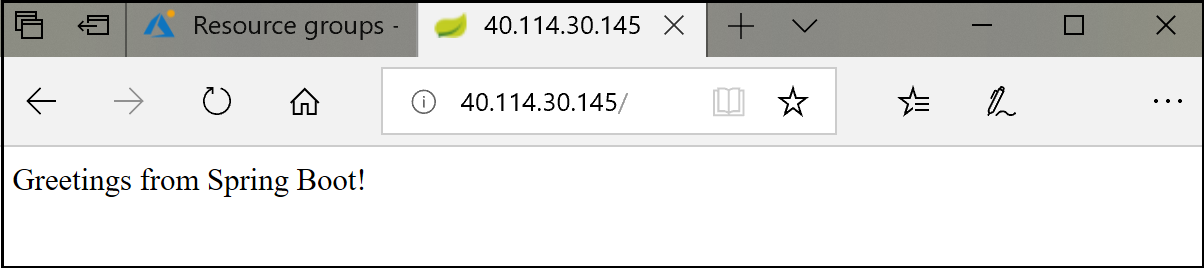Tutoriel : Déployer des applications sur des groupes de machines virtuelles identiques dans Azure avec Ansible
Important
Ansible 2.7 (ou version ultérieure) est nécessaire pour exécuter les exemples de playbooks dans cet article.
Les groupes de machines virtuelles identiques Azure constituent une fonctionnalité Azure qui vous permet de configurer un groupe de machines virtuelles identiques à charge équilibrée. Les groupes identiques n’engendrent pas de coût supplémentaire et sont générés à partir des machines virtuelles. Vous payez uniquement les ressources de calcul sous-jacentes telles que les instances de machine virtuelle, un équilibreur de charge ou un stockage par disque managé. Avec les groupes identiques, les couches d’automatisation et de gestion sont fournies pour exécuter et faire évoluer vos applications. Vous pouvez à la place créer et gérer manuellement des machines virtuelles individuelles. Toutefois, l’utilisation de groupes identiques présente deux avantages principaux. Ils sont intégrés à Azure et appliquent automatiquement une mise à l’échelle à vos machines virtuelles pour répondre aux besoins des applications.
Dans cet article, vous apprendrez comment :
- Récupérer des informations sur l’hôte pour une groupe de machines virtuelles Azure
- Cloner et générer l’exemple d’application
- Installer l’environnement Java Runtime (JRE) sur un groupe identique
- Déployer l’application Java sur un groupe identique
Prérequis
- Abonnement Azure : Si vous n’avez pas d’abonnement Azure, créez un compte gratuit avant de commencer.
Installer Ansible. Pour cela, choisissez l’une des options suivantes :
- Installez et configurez Ansible sur une machine virtuelle Linux
- Configurez Azure Cloud Shell et, si vous n’avez pas accès à une machine virtuelle Linux, créez une machine virtuelle avec Ansible.
- Groupe de machines virtuelles identiques : Si vous ne disposez pas déjà d’un groupe identique, vous pouvez en configurer un avec Ansible.
- git - git est utilisé pour télécharger un exemple Java utilisé dans ce tutoriel.
- Java SE Development Kit (JDK) : le JDK est utilisé pour générer l’exemple de projet Java.
- Apache Maven - Apache Maven est utilisé pour générer l’exemple de projet Java.
Obtenir des informations sur l’hôte
Le code de playbook dans cette section récupère des informations sur l’hôte pour un groupe de machines virtuelles. Le code obtient les adresses IP publiques et l’équilibreur de charge au sein d’un groupe de ressources spécifié et crée un groupe hôte nommé scalesethosts dans l’inventaire.
Enregistrez l’exemple de playbook suivant en tant que get-hosts-tasks.yml :
- name: Get facts for all Public IPs within a resource groups
azure_rm_publicipaddress_info:
resource_group: "{{ resource_group }}"
register: output_ip_address
- name: Get loadbalancer info
azure_rm_loadbalancer_info:
resource_group: "{{ resource_group }}"
name: "{{ loadbalancer_name }}"
register: output
- name: Add all hosts
add_host:
groups: scalesethosts
hostname: "{{ output_ip_address.publicipaddresses[0].ip_address }}_{{ item.properties.frontendPort }}"
ansible_host: "{{ output_ip_address.publicipaddresses[0].ip_address }}"
ansible_port: "{{ item.properties.frontendPort }}"
ansible_ssh_user: "{{ admin_username }}"
ansible_ssh_pass: "{{ admin_password }}"
with_items:
- "{{ output.ansible_info.azure_loadbalancers[0].properties.inboundNatRules }}"
Préparer une application pour le déploiement
Le code de playbook dans cette section utilise git pour cloner un exemple de projet Java à partir de GitHub et génère le projet.
Enregistrez le playbook suivant en tant que app.yml :
- hosts: localhost
vars:
repo_url: https://github.com/spring-guides/gs-spring-boot.git
workspace: ~/src/helloworld
tasks:
- name: Git Clone sample app
git:
repo: "{{ repo_url }}"
dest: "{{ workspace }}"
- name: Build sample app
shell: mvn package chdir="{{ workspace }}/complete"
Exécutez l’exemple de playbook Ansible avec la commande suivante :
ansible-playbook app.yml
Après avoir exécuté le playbook, vous voyez une sortie similaire aux résultats suivants :
PLAY [localhost]
TASK [Gathering Facts]
ok: [localhost]
TASK [Git Clone sample app]
changed: [localhost]
TASK [Build sample app]
changed: [localhost]
PLAY RECAP
localhost : ok=3 changed=2 unreachable=0 failed=0
Déployez l’application sur un groupe identique
Le code de playbook dans cette section est utilisé dans les objectifs suivants :
- Installer l’environnement JRE sur un groupe hôte nommé
saclesethosts - Déployer l’application Java sur un groupe hôte nommé
saclesethosts
Il existe deux façons d’obtenir le playbook de l’exemple :
Téléchargez le manifeste et enregistrez-le sous
vmss-setup-deploy.yml.Créez un nouveau fichier appelé
vmss-setup-deploy.yml. Insérez le code suivant dans le nouveau fichier :
- hosts: localhost
vars:
resource_group: myResourceGroup
scaleset_name: myScaleSet
loadbalancer_name: myScaleSetLb
admin_username: azureuser
admin_password: "{{ admin_password }}"
tasks:
- include: get-hosts-tasks.yml
- name: Install JRE on a scale set
hosts: scalesethosts
become: yes
vars:
workspace: ~/src/helloworld
admin_username: azureuser
tasks:
- name: Install JRE
apt:
name: default-jre
update_cache: yes
- name: Copy app to Azure VM
copy:
src: "{{ workspace }}/complete/target/gs-spring-boot-0.1.0.jar"
dest: "/home/{{ admin_username }}/helloworld.jar"
force: yes
mode: 0755
- name: Start the application
shell: java -jar "/home/{{ admin_username }}/helloworld.jar" >/dev/null 2>&1 &
async: 5000
poll: 0
Avant d’exécuter le playbook, consultez les notes suivantes :
Dans la section
vars, remplacez l’espace réservé{{ admin_password }}par votre propre mot de passe.Pour utiliser le type de connexion ssh avec des mots de passe, installez le programme sshpass :
Ubuntu :
apt-get install sshpassCentOS :
yum install sshpassDans certains environnements, vous pouvez voir une erreur relative à l’utilisation d’un mot de passe SSH au lieu d’une clé. Si vous recevez cette erreur, vous pouvez désactiver la vérification de clé d’hôte en ajoutant la ligne suivante à
/etc/ansible/ansible.cfgou à~/.ansible.cfg:[defaults] host_key_checking = False
Exécutez le playbook avec la commande suivante :
ansible-playbook vmss-setup-deploy.yml
La sortie de l’exécution de la commande ansible-playbook indique que l’exemple d’application Java a été installé pour le groupe hôte du groupe identique :
PLAY [localhost]
TASK [Gathering Facts]
ok: [localhost]
TASK [Get facts for all Public IPs within a resource groups]
ok: [localhost]
TASK [Get loadbalancer info]
ok: [localhost]
TASK [Add all hosts]
changed: [localhost] ...
PLAY [Install JRE on scale set]
TASK [Gathering Facts]
ok: [40.114.30.145_50000]
ok: [40.114.30.145_50003]
TASK [Copy app to Azure VM]
changed: [40.114.30.145_50003]
changed: [40.114.30.145_50000]
TASK [Start the application]
changed: [40.114.30.145_50000]
changed: [40.114.30.145_50003]
PLAY RECAP
40.114.30.145_50000 : ok=4 changed=3 unreachable=0 failed=0
40.114.30.145_50003 : ok=4 changed=3 unreachable=0 failed=0
localhost : ok=4 changed=1 unreachable=0 failed=0
Vérifier les résultats
Vérifiez les résultats de votre travail en accédant à l’URL de l’équilibreur de charge pour votre groupe identique :